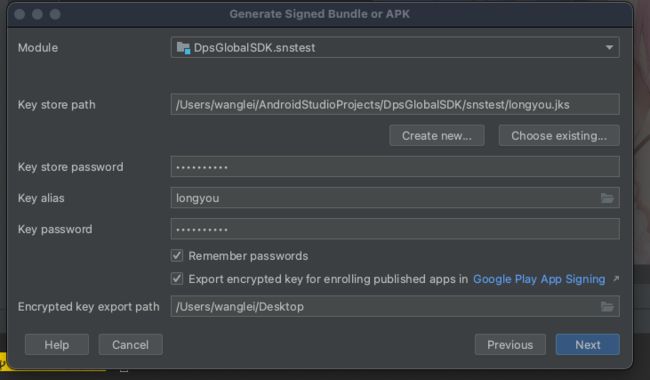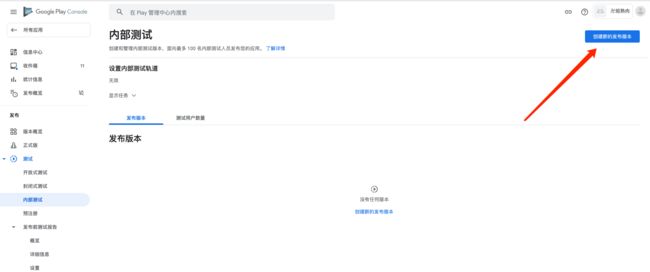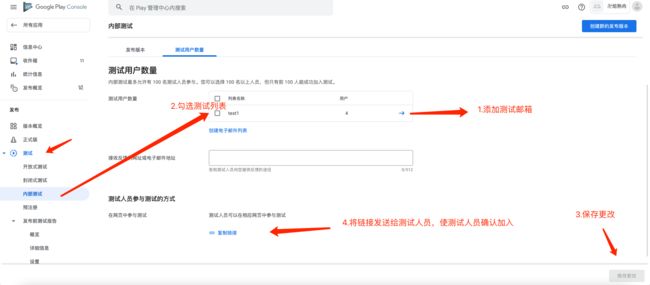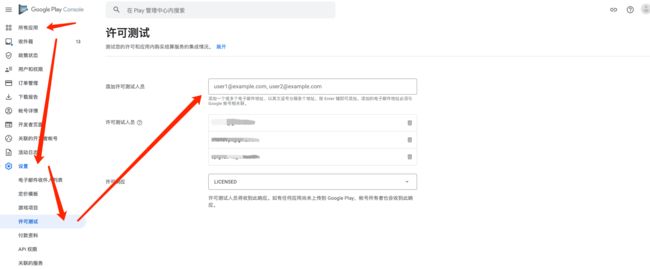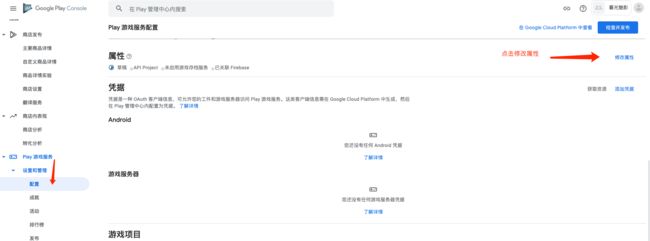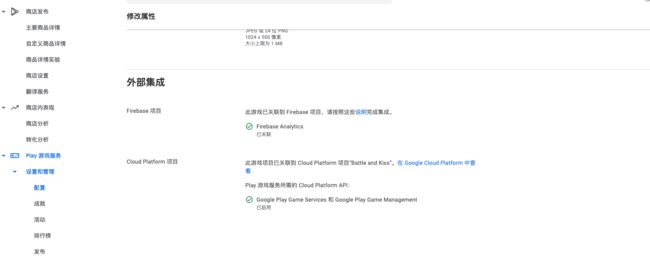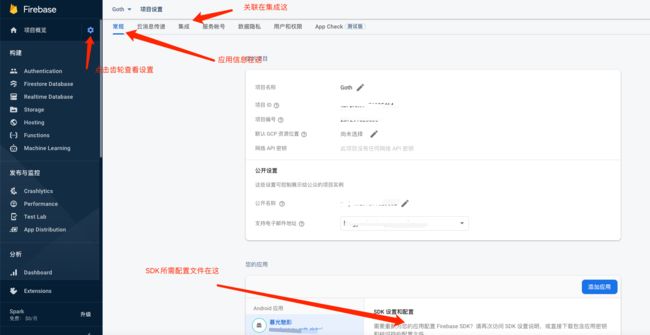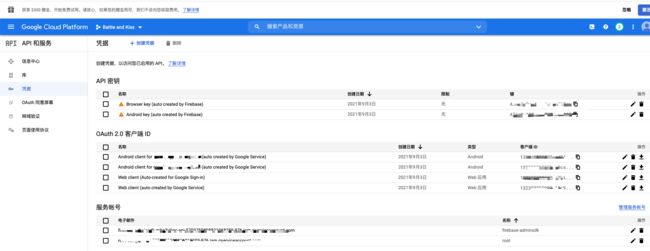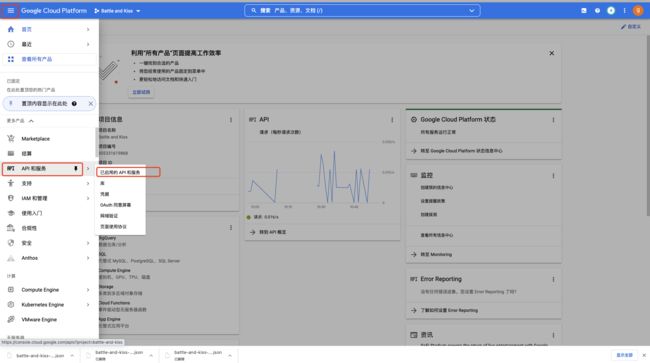GooglePlay应用上架流程
GooglePlay上架流程(后台操作)
以我接入的一款游戏举例,涉及了谷歌登录,支付和翻译的配置。
一、注册开发者账号
第 1 步:注册 Google Play 开发者帐号
您必须年满 18 岁才能注册 Google Play 开发者帐号。
- 使用您的 Google 帐号注册开发者帐号。
- 创建开发者帐号之后,您便可使用 Play 管理中心发布和管理应用。
第 2 步:接受开发者分发协议
在注册过程中,您需要阅读并接受 Google Play 开发者分发协议。
第 3 步:缴纳注册费
您可以使用下列信用卡/借记卡缴纳 25 美元的一次性注册费:
- MasterCard
- 维萨卡 (Visa)
- American Express
- Discover(仅限美国)
- Visa Electron(仅限美国以外的国家/地区)
注意:我们不接受预付卡。我们所接受的银行卡类型可能会因地区而异。
第 4 步:填写帐号详细信息
-
选择您的开发者帐号类型。
-
填写所选帐号类型对应的所有字段。
-
对于个人帐号
,您必须提供以下信息:
-
开发者名称,会在 Google Play 上显示给客户
-
联系人姓名
-
联系电子邮件地址(必须经过验证)
-
联系地址
-
国际电话号码格式的联系电话号码(必须经过验证)
-
网站
国际电话号码格式的电话号码以加号 (+) 开头,然后是国家/地区代码、区号和电话号码:
+(国家/地区代码)(区号)(电话号码)示例:+14155552671,+441234567890
-
-
对于单位帐号
,您必须提供以下信息:
- 开发者名称,会在 Google Play 上显示给客户
- 单位名称
- 单位地址
- 单位电话号码(必须经过验证)
- 单位网站
- 联系人姓名
- 联系电子邮件地址(必须经过验证)
- 提示:有关帐号事宜,我们会使用此电子邮件地址与您联系。我们建议您使用与贵单位关联的电子邮件地址,而不是个人电子邮件地址。如需了解更多提示,请参阅我们的帮助中心内的联系信息最佳做法。
- 国际电话号码格式的联系电话号码
-
-
接受相关条款。
-
创建帐号。
-
了解如何验证详细联系信息。
创建帐号后,您还可以添加更多的帐号信息。
注意:为了处理您的 Play 开发者帐号注册申请,我们可能会要求您提供由政府签发的有效身份证件和信用卡信息(持有者必须均为您本人)。如果我们核实后发现这些信息无效,注册费将不予退还。
二、创建GooglePlay store应用
登录googlePlay后台,选择第一步创建的开发者账号,点击右上角“创建应用”蓝色按钮。
创建完毕点击刚刚创建的应用名称即可进入应用管理界面。
三、上传占坑包
google play的应用包名签名是根据上传的第一个应用生成的,配置应用的各个参数前第一件事是传一个占坑包。
1.使用Android Studio,创建一个新应用
里面不需要有内容。在build.gradle配置好包名,在AndroidManifest.xml配置好下面的权限:
<uses-permission android:name="android.permission.ACCESS_NETWORK_STATE" />
<uses-permission android:name="android.permission.INTERNET" />
<uses-permission android:name="com.android.vending.BILLING" />
点击菜单栏Build - Generate Signed Bundle/Apk…. -Android App Bundle (根据谷歌规定新应用必须是aab格式),选择或创建签名文件,输入密码,最后在app/release目录下生成.aab包。
2.GooglePlay后台创建新版本
回到谷歌后台应用管理界面,点击左上角信息中心,按照提示点击创建新版本
将刚刚生成的aab文件上传到这里,点击保存-检查发布版本-开始发布内部测试
四、添加测试人员
如果是测试 支付,测试人员还需要添加许可测试。
要设置应用许可,请先在 Play 管理中心内添加测试人员的 Gmail 地址列表。
- 打开 Play 管理中心。
- 依次点击设置 > 许可测试。
- 在“添加许可测试人员”框中,输入测试人员的 Gmail 地址。
- 在屏幕右下角,选择保存更改。
列表准备就绪后,请确保:
- 您的应用已发布到开放式测试、封闭式测试、内部测试或正式版轨道。建议您将自己的应用发布到内部测试轨道。请参照有关按电子邮件地址管理测试人员或使用 Google 网上论坛的说明,确保您的测试人员也能收到您的版本。
- 您已设置测试环境。
测试应用内结算功能和订阅内容
您能以测试购买的方式购买自己的应用、应用内商品或订阅内容。当您设置好应用许可后,已获许可的用户便也能购买应用内商品和订阅内容,而系统不会向用户帐号收取费用。
当获得许可的测试用户进行购物时,系统会显示以下两种付款方式选项:
- “测试卡,一律批准”
- “测试卡,一律拒绝”
您必须先发布应用内商品和订阅内容,然后才能对其进行测试。
五、创建并关联Firebase与google cloud服务账号
由于游戏需要集成登录、支付以及firebase打点等功能,这就需要关联firebase账号与google clould账号。如果自己创建这两个账号可能会遇到firebase与gllglecloud无法关联的情况,所以我们应该通过play游戏服务来创建。
1.进入play游戏服务配置页面,点击属性下的修改属性按钮
2.页面进度条拉到最下面看到外部集成
3.根据提示选择创建firebase
创建完成后选择项目概览-添加应用-Android,填入所需信息。(签名证书的sha1值可以在谷歌后台-设置-应用完整性**找到)
4.下载google-service.json
点击项目概览旁边的齿轮。谷歌 登录所需的google-service.json文件在这里下载
在google-service.json下面有SHA证书指纹的配置,值可以在play后台设置-应用完整性-应用签名找到,请务必在下载google-service.json前将应用签名密钥证书以及上传密钥证书
下的 SHA-1值添加进去。
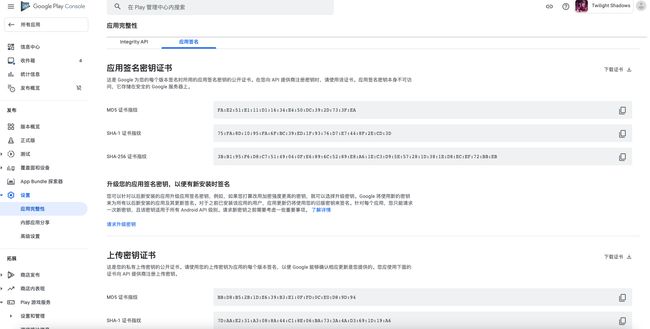
firebase关联完成后如下图
5.根据提示创建Cloud Platform
回到第二步的外部集成,创建Cloud Platform服务账号(谷歌服务端验证所需的参数配置在这里)
点击自动生成的服务账号,进入IAM管理页面,创建p12秘钥文件并提供给SDK服务端
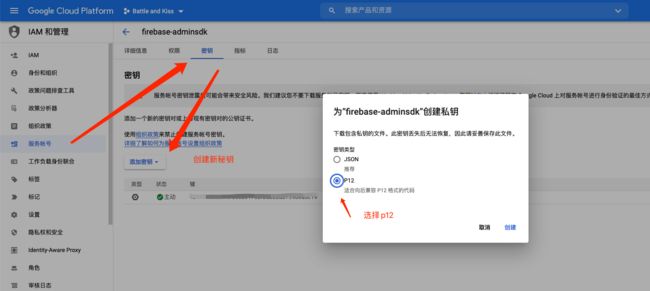
注意需要保证生成p12文件的服务账号在Google Play Console 中拥有管理员权限
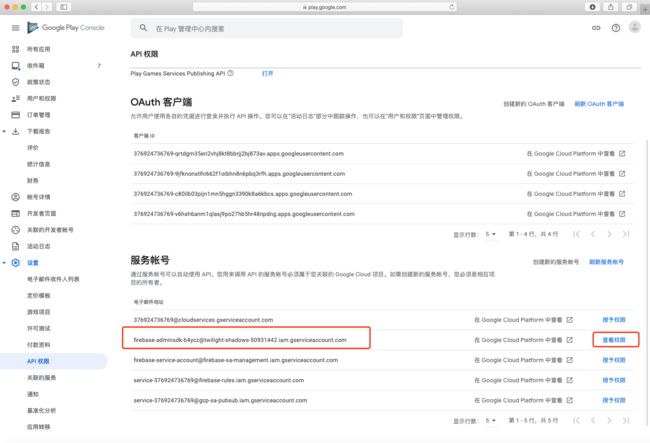
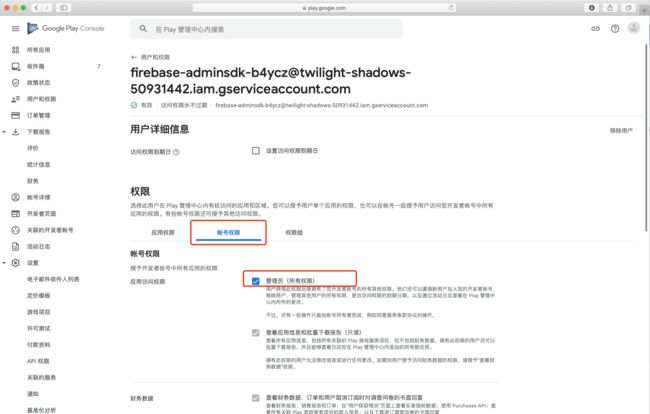
六、配置登录
进入谷歌登录整合页面,进度条拉到中间配置 Google API 控制台项目
点击配置项目按钮,选择对应的app,点击下一步在Configure your OAuth client选项卡下选择创建Android。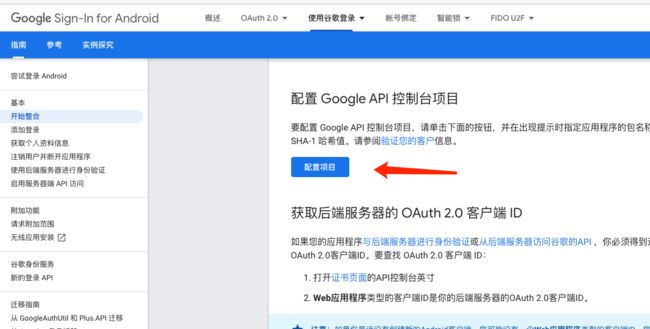
七、GooglePlay后台关联API使用项目【关联之后进行配置商品】
回到谷歌后台应用管理界面,点击左上角信息中心,按照提示点击创建新版本
进入Cloud Platform选择API和服务
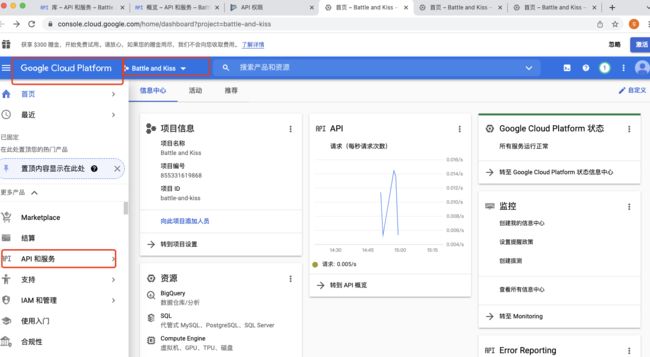
选择添加启用API和服务进入API权限配置
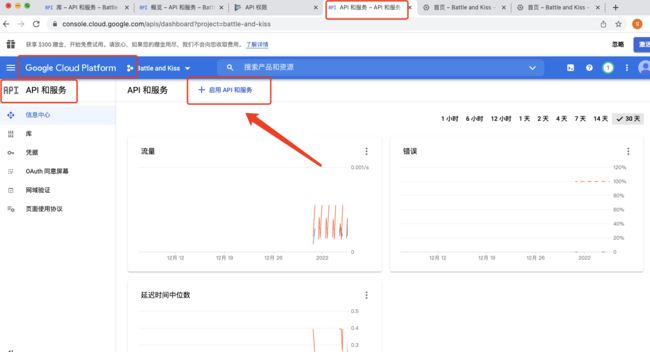
关联google Cloud项目(新账号必须先启用API和服务才能关联)
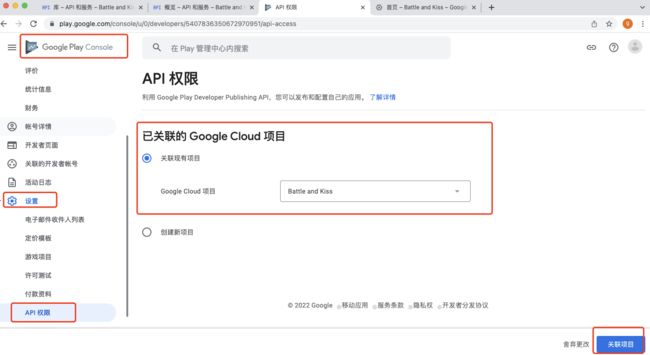
点击查看项目
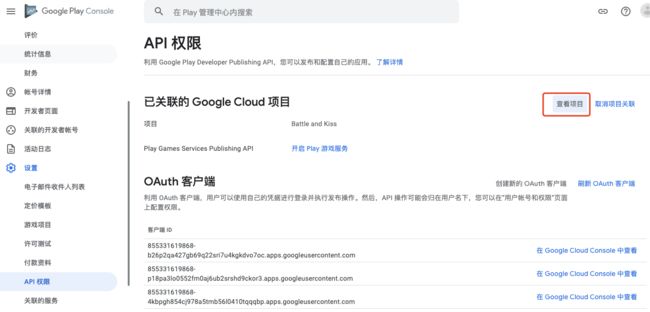
开启支付API,搜索Google Play Android Developer API,确保开启该API用于支付验证。

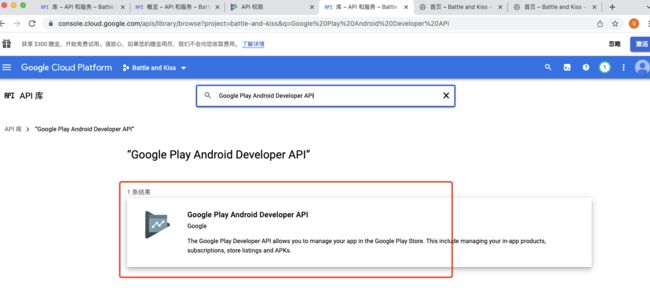
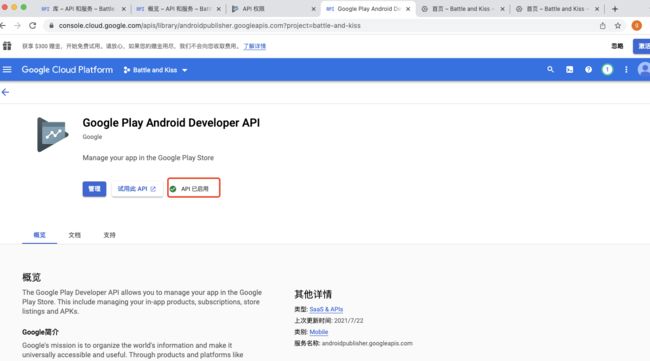
八、接入谷歌翻译
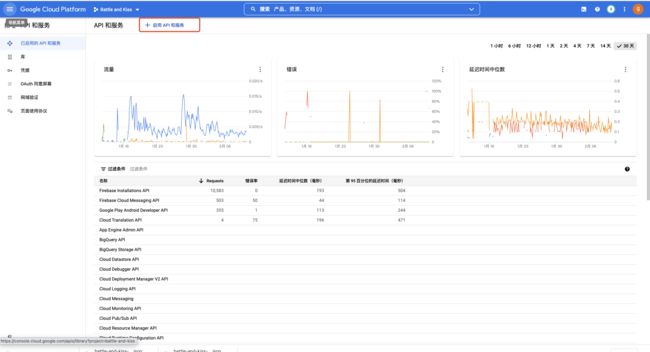
输入Cloud Translation API进行搜索
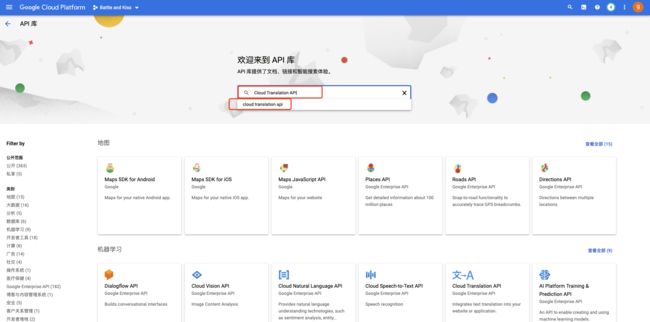
选定Cloud Translation API进入开启界面
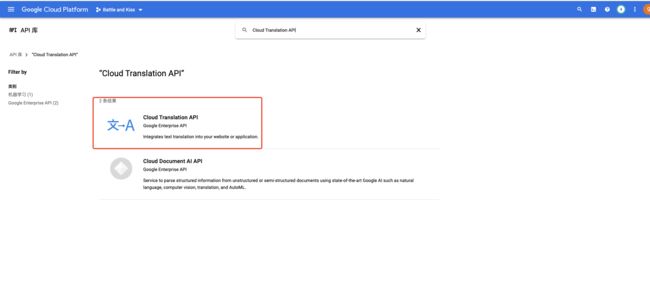
启用API成功
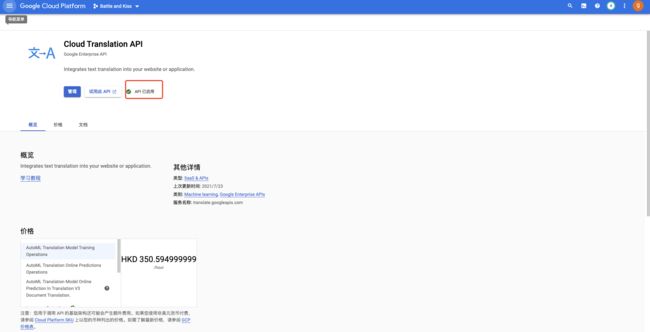
进入IAM设置界面

为使用的服务帐号添加Cloud Translation API Admin权限
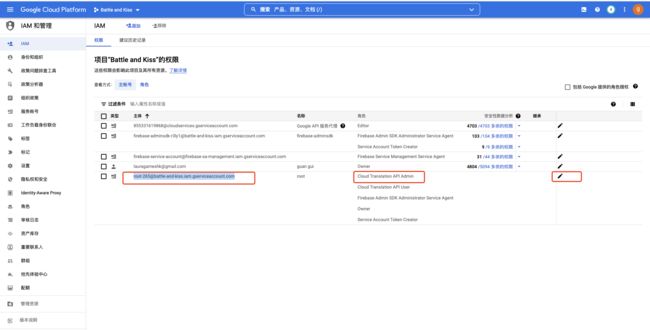
进入服务帐号管理界面选择使用的服务帐号
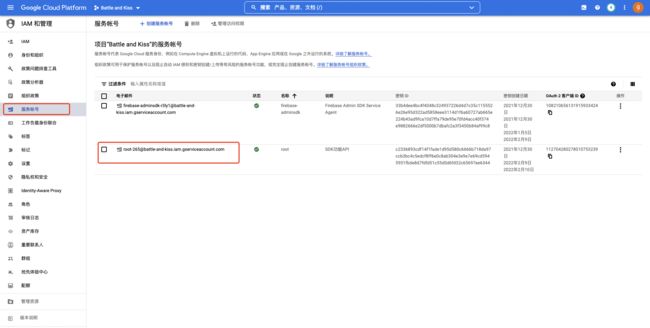
选择创建密钥
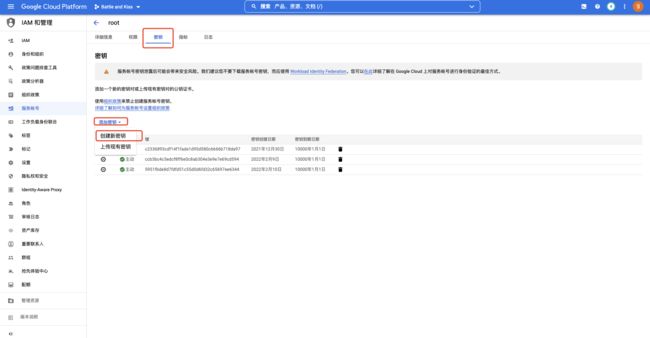
生成JSON密钥(名称格式:app—name-5951fbde8d7f.json)提供SDK服务端

九、接入SDK
将SDK接入所需参数提供给SDK组,SDK组根据参数将登陆支付等功能接入游戏,游戏测试通过后即可上架GooglePlay Store
十、上架应用
可参考第三步上传占坑包。将打包机生成的新aab文件上传到GooglePlay Store,审核通过后即可发布上架。